 |
| كيفية تمكين Systemd لـ WSL2 في Windows 11 |
شهد نظام Windows الفرعي لنظام Linux (WSL) عددًا من المشاريع التي يدعمها المجتمع ، لكن systemd كان أحد أكثر المتطلبات المطلوبة من قبل المطورين. كانت هناك بالفعل مشاريع مثل one-script-wsl2-systemd و genie لتنفيذ systemd على WSL2 في نظامي التشغيل Windows 11 و 10. ومع ملاحظة الشغف بتطبيقات systemd لـ WSL2 ، دخلت Microsoft في شراكة مع Canonical (ناشر Ubuntu) لجلب systemd الرسمي دعم نظام Windows الفرعي لنظام Linux . والآن ، يمكن للمطورين تمكين systemd لـ WSL2 في Windows 11 في 5 خطوات سهلة. لذا ، إذا كنت مهتمًا ، فدعنا نمضي قدمًا ونتعلم كيفية تشغيل systemd لـ WSL2 في Windows 11.
تمكين Systemd لـ WSL2 في Windows 11 (2022)
في هذا البرنامج التعليمي ، ذكرنا الإرشادات لتمكين systemd لنظام Windows الفرعي لنظام Linux في Windows 11 إلى جانب شرح سريع حول هذا الموضوع.
ما هو Systemd في Linux؟
Systemd هو مدير نظام وخدمة لأنظمة التشغيل المستندة إلى Linux. إنها مسؤولة بشكل أساسي عن تشغيل مكونات وخدمات النظام أثناء تمهيد نظام Linux. يمكنك القول إنها العملية الأم وتهيئ جميع العمليات الأخرى ، وبالتالي ، PID (معرف العملية) هو 1. إذن ما هي المشكلة الكبيرة الآن التي يدعمها نظام Windows الفرعي لنظام Linux systemd؟
أولاً ، يجلب systemd بيئة برامج شبه أصلية إلى WSL. بشكل أساسي ، ما تحصل عليه من Ubuntu في عملية التثبيت المعدني ، ستحصل على نفس البيئة في WSL أيضًا. بصرف النظر عن ذلك ، هناك العديد من الخدمات مثل Snap و microk8s و Kubernetes وما إلى ذلك ، والتي تعتمد على systemd للعمل بشكل صحيح. لذلك ، مع الدعم الرسمي من Microsoft ، يمكن للمطورين الآن الاستفادة الكاملة من الإمكانات الحقيقية لـ WSL2 والعمل على نظامي التشغيل Windows و Linux في وقت واحد دون فقدان أي شيء.
قم بتثبيت أحدث إصدار من WSL2
1. أولاً ، تحتاج إلى تنزيل إصدار معين من WSL ( الإصدار 0.67.6 وما بعده ). افتح PowerShell وقم بتشغيل الأمر أدناه للتحقق من الإصدار الحالي. إذا كان لديك إصدار محدث ، فانتقل مباشرة إلى القسم التالي.
wsl --version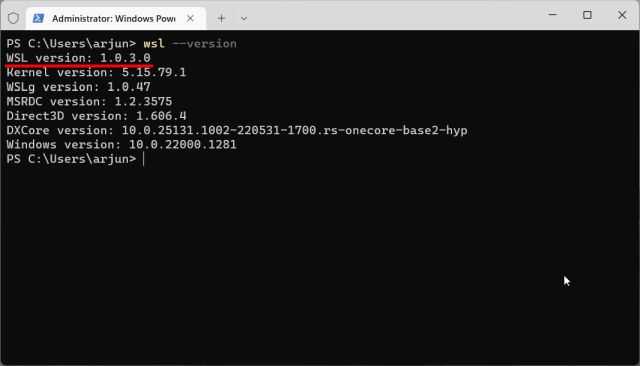
2. إذا كنت تستخدم إصدارًا أقدم ، فابدأ وقم بتنزيل أحدث حزمة WSL من صفحة Microsoft GitHub المرتبطة هنا . لست بحاجة إلى أن تكون على قناة Insider لتمكين systemd لـ WSL2 في Windows 11.
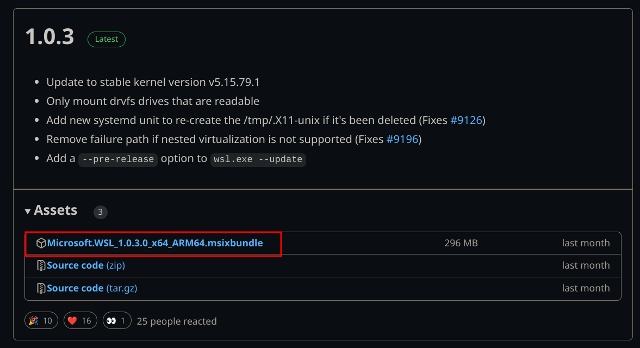
3. بعد ذلك ، قم بتثبيت حزمة Windows Subsystem for Linux MSIXBUNDLE على جهاز الكمبيوتر الذي يعمل بنظام Windows 11.
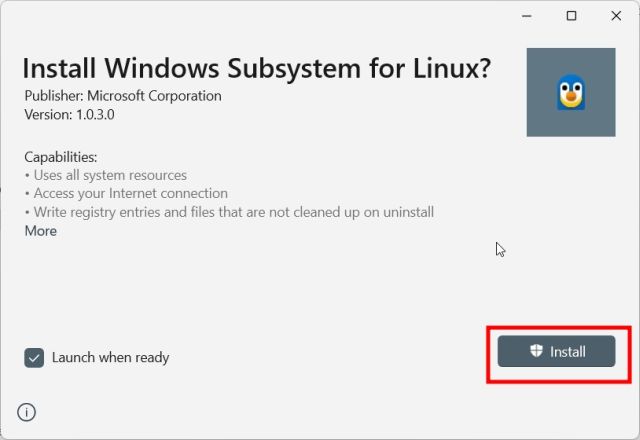
4. بعد ذلك ، افتح Windows Terminal بامتيازات المسؤول . إذا كان لديك بالفعل توزيعة Linux مثبتة ، فانتقل مباشرة إلى القسم التالي.
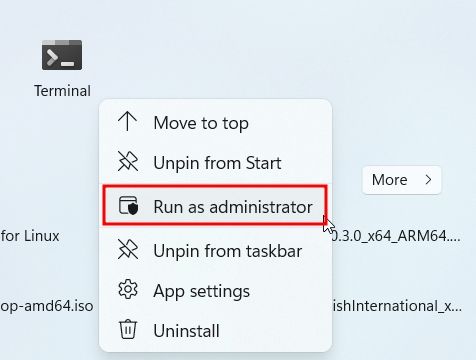
5. بعد ذلك ، انتقل إلى PowerShell وقم بتشغيل الأمر أدناه. سيؤدي هذا إلى تثبيت أحدث توزيع Ubuntu . إذا كنت ترغب في تثبيت أي توزيعة Linux أخرى ، فيمكنك تثبيته من متجر Microsoft أو تشغيله wsl --installللعثور على جميع التوزيعات المتاحة.
wsl --install Ubuntu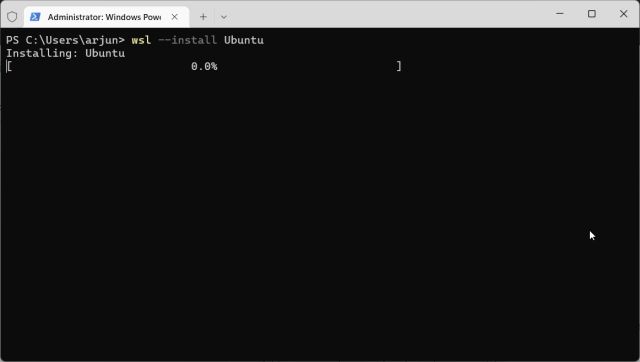
تمكين Systemd لـ WSL2 في Windows 11
1. بمجرد تثبيت Ubuntu (أو اختيارك لتوزيعة Linux) ، افتح PowerShell مرة أخرى بامتياز المسؤول. بعد ذلك ، انتقل إلى " Ubuntu " من زر السهم في شريط العنوان.
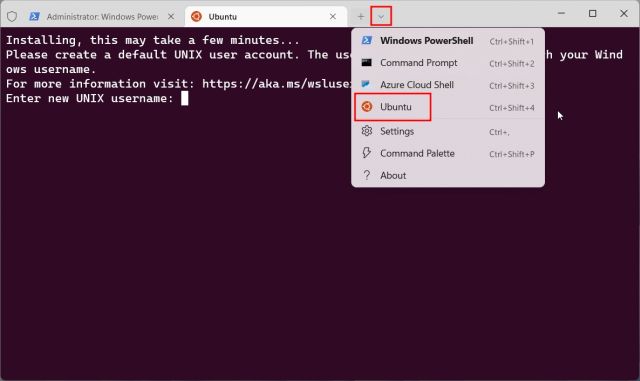
2. بعد تعيين اسم المستخدم وكلمة المرور ، قم بتشغيل الأمر أدناه لتحرير ملف "wsl.conf" باستخدام محرر Nano.
sudo nano /etc/wsl.conf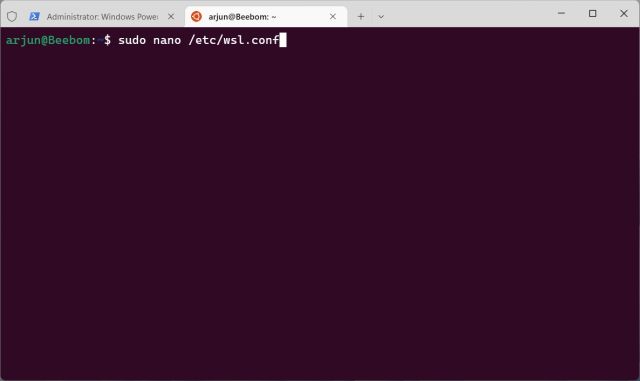
3. هنا ، أضف الأسطر التالية إلى الملف. سيتيح لك ذلك تمكين systemd لـ WSL2 على جهاز الكمبيوتر الذي يعمل بنظام Windows 11.
[boot]
systemd=true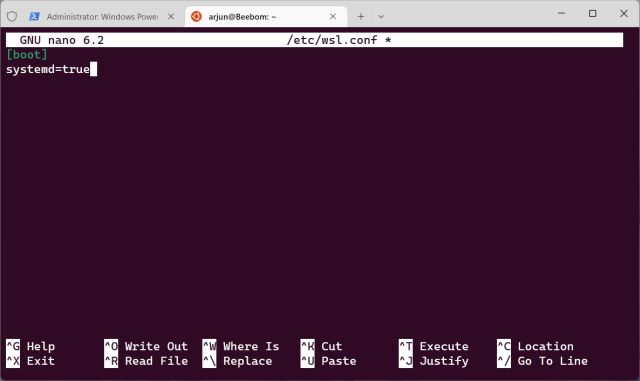
4. للحفظ والخروج من محرر Nano ، اضغط على " Ctrl + O " واضغط على Enter. بعد ذلك ، اضغط على "Ctrl + X". لقد قمت الآن بإجراء التغييرات اللازمة.
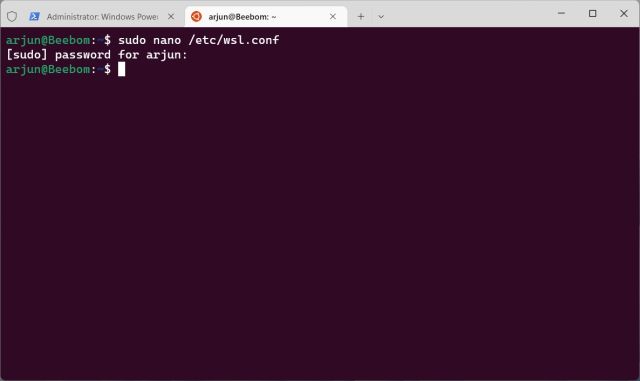
5. الآن ، تحتاج إلى إيقاف تشغيل نظام Windows الفرعي لنظام Linux. لذلك ، أغلق علامة تبويب Ubuntu وانتقل إلى علامة التبويب PowerShell. هنا ، قم بتشغيل الأمر أدناه.
wsl.exe --shutdown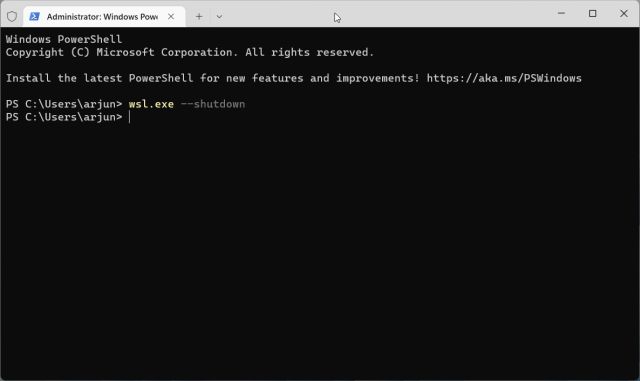
6. الآن ، انطلق وابدأ تشغيل Ubuntu مرة أخرى من Windows Terminal. سيتم الآن تشغيل Systemd في الخلفية بشكل افتراضي. للتحقق ، قم بتشغيل الأمر أدناه ومعرفة حالة الخدمة.
systemctl list-unit-files --type = service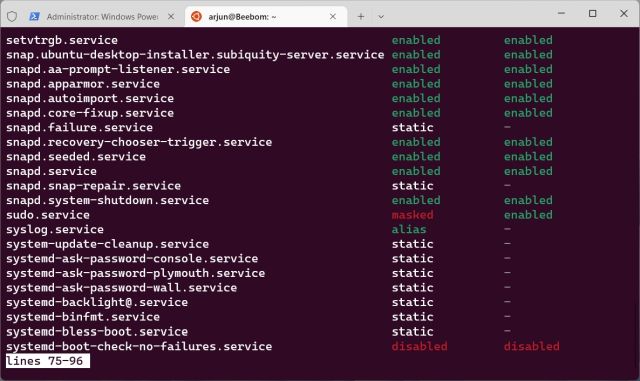
7. يمكنك الآن تثبيت Nextcloud على WSL2 باستخدام Snap ، والذي يعتمد على systemd ليعمل بشكل صحيح. هنا ، اختر اسم المستخدم وكلمة المرور الخاصين بك في الأمر الثاني. كما هو موضح في لقطة الشاشة أدناه ، تعمل جميع خدمات Snap بشكل صحيح.
sudo snap install nextcloud
sudo nextcloud.manual-install USERNAME PASSWORD
snap services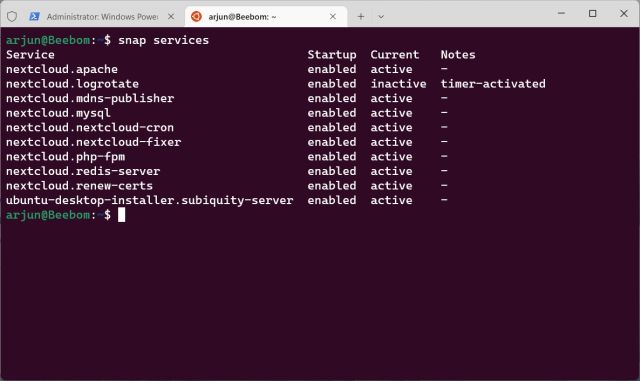
قم بتشغيل Systemd على نظام Windows الفرعي لنظام Linux
هذه هي الخطوات التي تحتاج إلى اتباعها لتمكين systemd لـ WSL في Windows 11. أفضل جزء هو أنك لست بحاجة إلى الانتقال إلى قناة Insider لتمكين systemd في نظام Linux الفرعي الخاص بك على Windows. يمكنك تنزيل الحزمة مباشرة من GitHub وتثبيتها الآن. أخيرًا ، إذا كان لديك أي أسئلة ، فأخبرنا بذلك في قسم التعليقات أدناه.
